如何设置win7立体声混音参数以录制视频 win7立体声混音未显示的解决方法及失效原因
更新时间:2023-04-29 11:32:08作者:xiaoliu
如何设置win7立体声混音参数以录制视频,Win7立体声混音是录制视频时常用的技术,但由于设置参数较为复杂,很多用户遇到了困难。一些用户甚至遭遇了立体声混音未显示的问题。在本文中我们将讨论如何设置Win7立体声混音参数以及解决立体声混音未显示的问题及其失效原因。
具体方法如下:
1、首先我们需要准备一台电脑,然后我们把电脑打开,我们在桌面上右击小喇叭,点击录音设备。
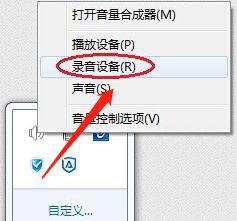
2、然后会弹出一个页面,这时候发现声卡没有立体声混音选项,一般人看到自己声卡没有立体声混音选项以为自己的声卡不支持,但还有一种情况就是默认被隐藏了。
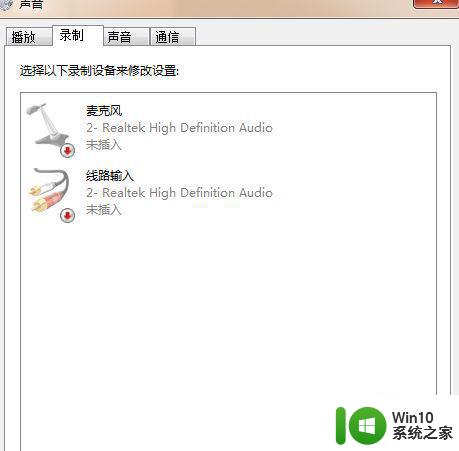
3、我们想找出来被隐藏的立体声混音之后,我们在右键界面的空白区域,把“显示禁用的设备”和“显示已断开的设备”打勾。
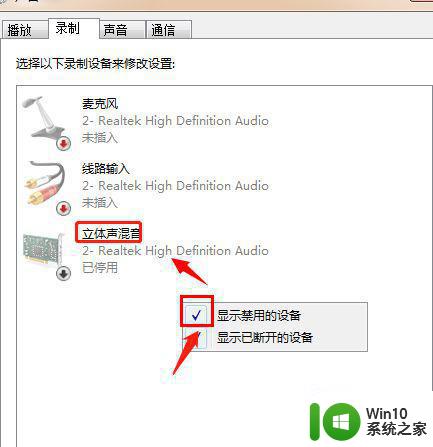
4、这时候发现“立体声混音”出现了,我们想使用立体声混音功能,那么就选择启用,这时候立体声混音就能用了。
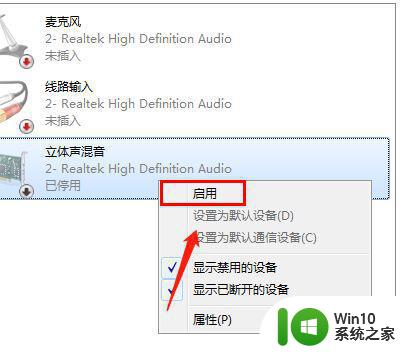
设置win7立体声混音参数以录制视频是非常重要的,需要注意一些细节,以确保录制到的视频是高质量的。如果遇到立体声混音未显示的问题,可以尝试以上提到的解决方法,但也可能是硬件问题所致,需要更换音频设备。
如何设置win7立体声混音参数以录制视频 win7立体声混音未显示的解决方法及失效原因相关教程
- win7立体声混音没声音怎么办 修复win7立体声混音没有声音方法
- win7将声音变成立体声的设置方法 win7如何设置立体声音效
- win7立体声消失无法恢复怎么办 如何在win7上启用立体声混音功能
- windows7没有立体声混音怎么办 如何在Windows 7笔记本电脑上启用立体声设置
- 开启win7立体音的详细步骤 Windows 7立体声设置方法
- win7电脑设置立体桌面的方法 win7系统如何开启立体桌面
- 电脑没有声音怎么解决w7 win7电脑播放视频无声音原因
- 扬声器显示未接入电脑win7解决方法 win7扬声器未接入怎么设置为默认音频设备
- win7电脑修复录音功能的方法 win7系统无法录音的原因及解决办法
- win7电脑自带如何录屏幕视频带声音 win7怎么录屏幕视频带声音
- win7怎么内录声音 win7内录声音设置方法
- win7耳机插电脑没声音显示未插入怎么解决 Win7耳机插电脑没声音显示未插入怎么排除
- window7电脑开机stop:c000021a{fata systemerror}蓝屏修复方法 Windows7电脑开机蓝屏stop c000021a错误修复方法
- win7访问共享文件夹记不住凭据如何解决 Windows 7 记住网络共享文件夹凭据设置方法
- win7重启提示Press Ctrl+Alt+Del to restart怎么办 Win7重启提示按下Ctrl Alt Del无法进入系统怎么办
- 笔记本win7无线适配器或访问点有问题解决方法 笔记本win7无线适配器无法连接网络解决方法
win7系统教程推荐
- 1 win7访问共享文件夹记不住凭据如何解决 Windows 7 记住网络共享文件夹凭据设置方法
- 2 笔记本win7无线适配器或访问点有问题解决方法 笔记本win7无线适配器无法连接网络解决方法
- 3 win7系统怎么取消开机密码?win7开机密码怎么取消 win7系统如何取消开机密码
- 4 win7 32位系统快速清理开始菜单中的程序使用记录的方法 如何清理win7 32位系统开始菜单中的程序使用记录
- 5 win7自动修复无法修复你的电脑的具体处理方法 win7自动修复无法修复的原因和解决方法
- 6 电脑显示屏不亮但是主机已开机win7如何修复 电脑显示屏黑屏但主机已开机怎么办win7
- 7 win7系统新建卷提示无法在此分配空间中创建新建卷如何修复 win7系统新建卷无法分配空间如何解决
- 8 一个意外的错误使你无法复制该文件win7的解决方案 win7文件复制失败怎么办
- 9 win7系统连接蓝牙耳机没声音怎么修复 win7系统连接蓝牙耳机无声音问题解决方法
- 10 win7系统键盘wasd和方向键调换了怎么办 win7系统键盘wasd和方向键调换后无法恢复
win7系统推荐
- 1 系统之家ghost win7 sp1 64位专业旗舰版v2023.04
- 2 东芝笔记本ghost win7 sp1 64位纯净安全版下载v2023.04
- 3 深度技术ghost win7 sp1 32位破解游戏版下载v2023.04
- 4 萝卜家园ghost win7 32位一键官网版v2023.04
- 5 雨林木风ghost win7家庭精简版64系统下载v2023.04
- 6 系统之家ghost win7 sp1 32位破解安装版v2023.04
- 7 三星笔记本ghost win7 64位最新旗舰版下载v2023.04
- 8 系统之家ghost win7 32位安装稳定版v2023.03
- 9 电脑公司win7 64位最新旗舰版v2023.03
- 10 电脑公司ghost win7 64位破解万能版v2023.03